视频剪辑中文免费下载
多特软件站为您找到 40 款符合条件的软件迅捷视频剪辑器是一款功能丰富并且简约好用的视频制作软件,能够在各种各样场所协助您作出技术专业视频,适用多种多样剪辑解决和ps滤镜动画特效,达到日常剪辑要求。页面简约,功能丰富,是一个不管工薪族或是学生族都应用的剪辑手机软件。
软件特色
常用功能一应俱全
精准分割画面节点,一键删除拼凑片段
简单直观容易上手
三步简单制作精美视频
第一步:导入视频/照片 第二步:一键拖放添加视频特效 第三步:输出分享视频
适用场景广泛
软件界面简洁明了,操作简单,使用场景广泛能协助用户快速完成剪辑需求
软件功能
【媒体素材】
导入素材:支持导入各种视频、音频、图片文件
添加文字:丰富视频字幕样式,随意添加视频文字
滤镜中心:多款特效滤镜,轻松打造大片影效
软件功能
软件功能
添加动画:各种动画和片头素材
添加配乐:300 预置背景音乐,为视频自由搭配BGM
【媒体编辑】
多轨道:视频、音频、画中画视频、文字、画外音
视频编辑:调速0.1~5X、倒放、画面旋转翻转、对比度、饱和度、亮度调整
音频编辑:速度、音量、淡入、淡出
裁剪:裁剪视频画面大小
分割:在当前帧分割选中的媒体素材
删除:删除当前轨道的选中媒体素材
缩放:添加一段视频镜头缩放效果
马赛克:在视频画面中添加马赛克
冻结帧:视频当前帧画面定格
时长:调整媒体素材时长
配音:电脑实时录音,添加到画外音轨道
导出:保存为视频/音频或GIF动图
【输入格式】
素材导入:
导入视频:avi,vob,rmvb,wmv,webm,mpg,mp4,mov,mtv,mkv,m4v,flv,f4v,3gp,ogv等所有主流的视频格式
导入音频:mp3,mp2,wma,m4a,aac,wav,ogg
导入图片:jpg,jpeg,bmp,png,gif,tiff
【输出格式】
输出视频:mp4,avi,wmv,mkv,mov,gif
输出音频:mp3,aac
使用方法
1、顶部「文件」菜单中可选择创建一个新项目,或打开本地视频。
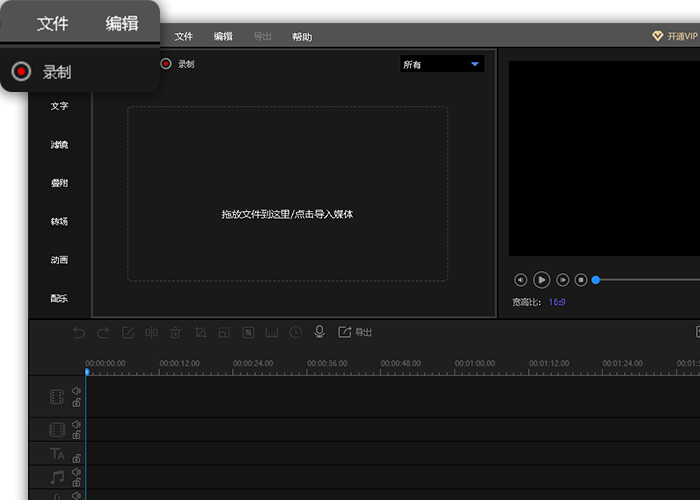
2、左侧素材菜单中可导入视频、音频、图片素材。
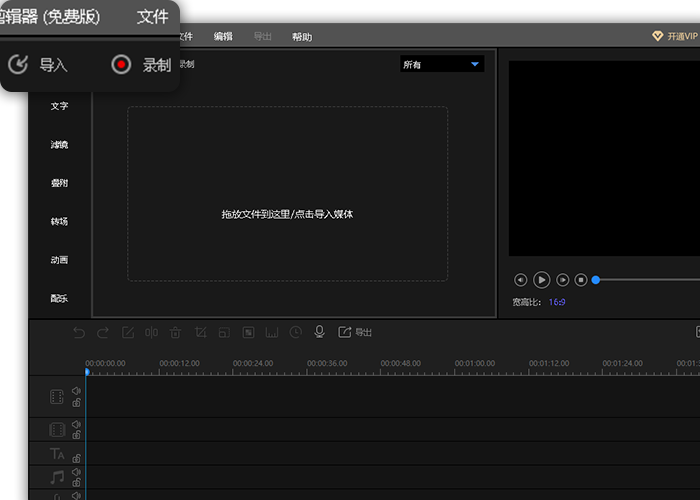
3、选中左侧字幕菜单可以为视频添加字幕。需要添加视频、音效、滤镜、转场、贴图等内容,请切换到左侧菜单的对应功能。
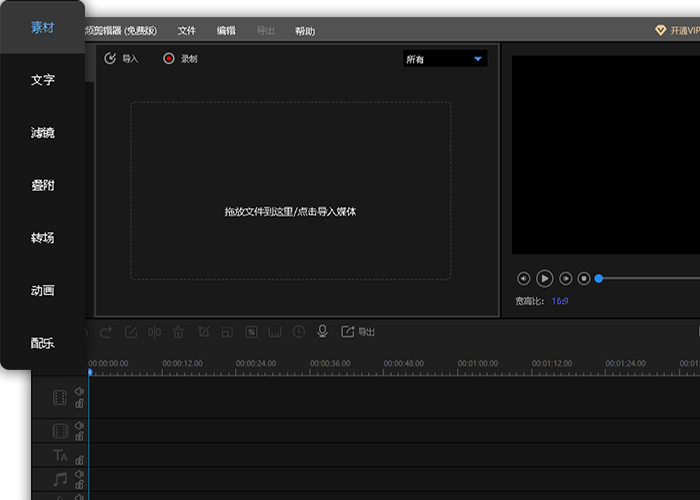
4、双击音效层对音效进行细节编辑。同理要对字幕层、贴图层、叠层进行细节编辑,双击相应层即可。
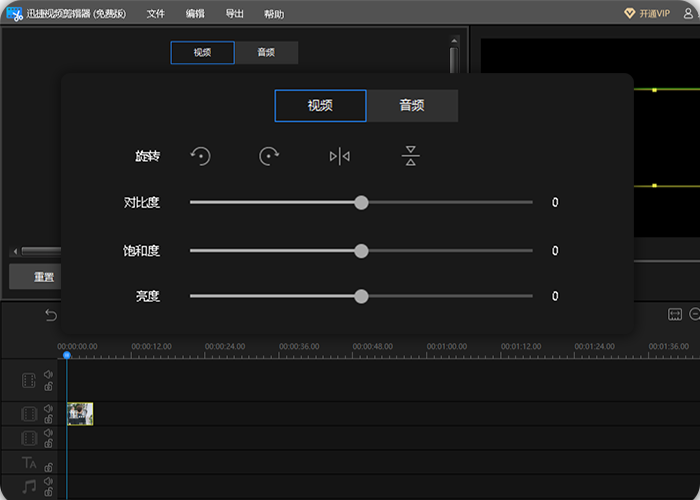
5、点击「导出」按钮打开设置弹窗,在窗口设置完毕后点击"导出"按钮,可导出视频或音频项目。
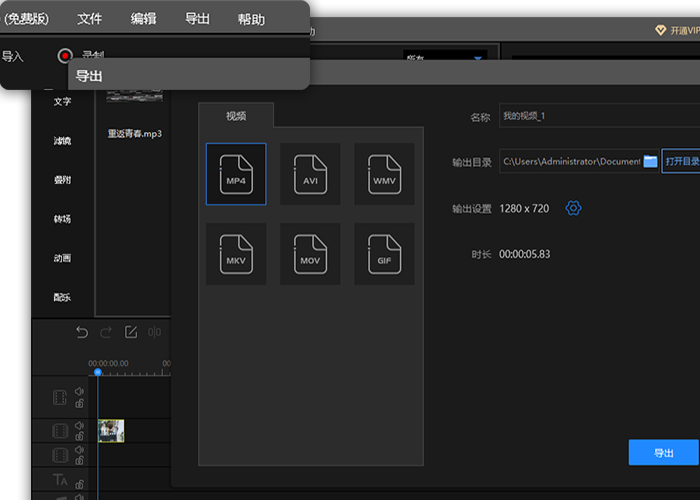
迅捷视频剪辑软件是功能强大的视频编辑软件,这款软件操作十分简单,只需要三步操作就能轻松完成一部简单作品,并且为用户提供了三十余种滤镜库、百余种文字效果供选择、三百余种配乐/音效效果,让你不用自己去额外寻找素材。
软件特色
1、轻松上手
只需简单三步,制作属于自己的视频大片
第一步:导入素材
第二步:视频编辑
第三步:视频导出
2、专业可靠
在视音频领域近10年耕耘,持续提升产品质量。
专业技术团队作为强大后盾,24小时待命。
3、功能全面
支持分层编辑,创意文字分轨道添加
动画效果、转场效果,滤镜、叠附效果
配乐库、视频配音、自有音频配音
4、素材丰富
三十余种滤镜库,百余种文字效果供选择
百余种动画效果、三百余种配乐/音效效果等你发现
软件功能
【媒体素材】
导入素材:支持导入各种视频、音频、图片文件
添加文字:丰富视频字幕样式,随意添加视频文字
滤镜中心:多款特效滤镜,轻松打造大片影效
软件功能
软件功能
添加动画:各种动画和片头素材
添加配乐:300 预置背景音乐,为视频自由搭配BGM
【媒体编辑】
多轨道:视频、音频、画中画视频、文字、画外音
视频编辑:调速0.1~5X、倒放、画面旋转翻转、对比度、饱和度、亮度调整
音频编辑:速度、音量、淡入、淡出
裁剪:裁剪视频画面大小
分割:在当前帧分割选中的媒体素材
删除:删除当前轨道的选中媒体素材
缩放:添加一段视频镜头缩放效果
马赛克:在视频画面中添加马赛克
冻结帧:视频当前帧画面定格
时长:调整媒体素材时长
配音:电脑实时录音,添加到画外音轨道
导出:保存为视频/音频或GIF动图
【输入格式】
素材导入:
导入视频:avi,vob,rmvb,wmv,webm,mpg,mp4,mov,mtv,mkv,m4v,flv,f4v,3gp,ogv等所有主流的视频格式
导入音频:mp3,mp2,wma,m4a,aac,wav,ogg
导入图片:jpg,jpeg,bmp,png,gif,tiff
【输出格式】
输出视频:mp4,avi,wmv,mkv,mov,gif
输出音频:mp3,aac
软件亮点
1、轻松上手,简单三步,萌新也能轻松完成
2、专业可靠,专业品牌,值得信赖,更有24h专业技术支持
3、功能全面,满足视频创意实现过程中各类场景需要
4、素材丰富,滤镜库、配乐库、百余种动画、转场、叠附效果
迅捷视频剪辑软件适用环境
1、Vlog视频剪辑
使用迅捷视频剪辑软件为视频添加滤镜、特效、叠附、转场、动画等,轻松制Vlog,记录精彩生活。
2、电影剪辑
支持影视剧混剪,爱豆视频剪辑,操作简单易上手,超多高阶功能,让剪辑从未如此轻松简单。
3、教学内容
使用镜头慢放、定格特写等视频剪辑功能,突出重点教学内容,让教学内容更加易懂,学习更高效。
4、游戏剪辑
拥有基础与高阶视频剪辑功能,轻松剪辑游戏解说视频、高燃游戏集锦视频以及搞笑游戏视频。
5、宣传片剪辑
利用色调、转场、场景等工具完成宣传片视频剪辑,通过视听结合的方式,加深观众印象,提升宣传效果。
6、营销视频制作
丰富的滤镜库、配乐库,百余种动画、转场、叠附效果与视频剪辑功能,助你省时省力制作媲美大片的营销视频。
使用方法
1、顶部「文件」菜单中可选择创建一个新项目,或打开本地视频。
2、左侧素材菜单中可导入视频、音频、图片素材。
3、选中左侧字幕菜单可以为视频添加字幕。需要添加视频、音效、滤镜、转场、贴图等内容,请切换到左侧菜单的对应功能。
4、双击音效层对音效进行细节编辑。同理要对字幕层、贴图层、叠层进行细节编辑,双击相应层即可。
5、点击「导出」按钮打开设置弹窗,在窗口设置完毕后点击"导出"按钮,可导出视频或音频项目。
安装步骤
1、首先等待迅捷视频剪辑软件下载完成
2、使用压缩软件解压文件
3、双击运行“Installer_迅捷视频剪辑软件_r1.5.1.exe”开始安装
4、自定义安装目录等待安装完成后即可使用
一剪灵视频剪辑大师是一款强悍的视频编辑软件,支持 MP4, FLV, MOV, RMVB,3GP,WMV等短视频格式开展视频剪辑,速度更快,功能齐全,使用方便,需要的朋友快来下载吧。

【基本上介绍】
一剪灵视频剪辑大师是一款现阶段剪切短视频速度快,支持无损切割短视频,最好玩的软件剪切合拼专用工具。剪切一个100MB大小的小视频文件格式只需10秒上下时长,是当前速度最快的短视频剪切专用工具。它能够对MP4, FLV, MOV, RMVB,3GP,WMV等短视频格式开展随意时间范围的剪切,还支持好几个视频文件格式的合拼。

软件功能
支持高质量剪切MP4, FLV, MOV, RMVB,3GP,WMV等视频有哪些格式,剪切后视频画质,界面尺寸等不会改变
视频合成支持任意不一样短视频格式间的合拼,例如我们可以把FLV格式和MP4格式的小视频合并在一起,作用十分强大
一剪灵视频剪辑大师这是继一剪灵音乐剪辑高手以后的又一力作!愿大家下载并安装!
2021版本号增强了文档拖拽作用, 克服了有一些视频文件格式剪切合拼不成功的难题
Kdenlive是一款开源系统的视频免费剪辑软件,是KDE离散系统视频剪辑器(KDE Non-Linear Video Editor)的简称,Kdenlive身后包括了kde、ffmpeg、qt这种开源系统机构和专业软件,因此在版本升级、作用等层面都是有强劲的适用!有须要的小伙伴们欢迎大家来多特下载感受。
手机软件作用:
Kdenlive给予的动画特效:
因为Kdenlive是根据ffmpeg的,因此你愿意的各种各样特效视频都能够轻轻松松得到。
1、alpha/转变。包括:边缘、转换、裁剪、全透明渐变色、转动、晕映动画特效等。
2、图象调节。包括:边沿发亮、淡入、淡出、框架模糊不清、摄像镜头形变、摄像镜头校准、镜像系统、旧照片、模糊不清、动态模糊、波浪纹歪曲、任意颗粒、炭笔画、马赛克画等。
3、色调。包括:曝光补偿、对比度、饱和度、贝塞尔曲线、胶片、伽玛、色度、色彩平衡等。
4、声频校准。包括:淡入、淡出、归一化、静音模式、增益值、左右声道均衡等。
操作方法:
这一免费手机视频剪辑软件和别的很多类似手机软件一样含有相近的界面合理布局,入门会十分迅速。
1、上边右边则是浏览对话框。
2、上边左边为新项目,建立了新的新项目可以在里面见到,与此同时添加各种各样素材图片也在这里开展。
3、界面下端为时间轴,添加的视轨和声轨都是会展现在这里。
4、上边正中间则是各种各样动画特效设定界面。你能在这里给视頻添加各种各样要想的实际效果。
音视频剪辑大师是一款很好用的剪辑音频视频的二合一工具。它可以对AVI, MP4, FLV, MOV, RMVB,3GP,WMV,MP3,WAV,WMA,AAC等常用的格式进行任意时间段的剪切,还支持多个音频视频文件的合并。 音视频剪辑大师操作非常简单,只需要将你的文件用音视频剪辑大师打开,选择好你想剪切的起始位置和结束位置,点击开始剪切按钮,立刻搞定! 音视频剪辑大师剪辑速度非常快,剪切一个100MB大小的文件只需要几秒,是目前最快的剪切工具 支持无损剪切AVI, MP4, FLV, MOV, RMVB,3GP,WMV,MP3,AAC,WAV等各种格式,剪切后视频清晰度,音频质量等不变 音频视频合并支持任意的不同音频视频格式之间的合并,比如你可以把FLV格式和MP4格式的视频合并在一起,功能非常强大 音视频剪辑大师是视频剪切合并大师和MP3剪切合并大师的二合一工具,欢迎大家下载使用!
【更新日志】
2025.1版本修复了剪切时间编辑框输入数字错误的问题
软件亮点
:这款视频剪辑神器拥有清爽直观的操作界面,即使没接触过剪辑的小白也能快速入门。不仅提供基础的剪辑、拼接、画面旋转和变速功能,还自带海量创意特效——从复古滤镜到动态贴纸,轻松让日常视频变身电影级质感。支持avi/mpeg等十余种主流格式,真正实现跨平台无障碍剪辑。
安装指引
:在多特站获取安装包后,只需三步即可完成:
1. 解压下载的压缩文件至指定文件夹
2. 双击安装程序,根据弹窗提示勾选同意协议
3. 选择安装路径后点击"立即安装",完成后自动生成桌面快捷方式
常见疑问
:Q:软件兼容哪些视频格式?
A:全面支持avi/mpeg/mov/mp4等常见格式,具体可在官网查看完整格式列表
Q:没有剪辑经验能驾驭吗?
A:完全没问题!人性化的功能分区设计搭配智能引导提示,首次使用也能在10分钟内剪出完整作品
更让人惊喜的是软件内置的上百种创意蒙版——心形取景框、胶片边框、动态遮罩等特效应有尽有。搭配独家开发的智能调色算法,普通手机拍摄的素材也能秒变专业级影像。想要在朋友圈晒出与众不同的旅行vlog或生活记录,这款宝藏软件绝对能成为你的创作利器。悄悄告诉你,长按特效图标还能预览实时效果,快去探索属于你的专属滤镜吧!
Wondershare Filmora视频视频剪辑软件是一款技术专业平稳的视频编辑软件专用工具,作用相近和会声会影,有着强劲的视频编缉作用,动画渲染作用及其添加水印等,解决了别的视频编缉软件解决的视频少了几秒的问题,全方位健全视频解决,打造出极致大面积,好朋友赶快来多特蒙德软件站网下载畅玩吧!
官方网详细介绍
wondershare Filmora是具备功能齐全的视频编辑软件,Wondershare Filmora有一个简便的拖放页面,Wondershare 让你的随意,造型艺术与您要建立的小故事,您可以将超出100个的视觉效果。把视频拖到时间轴制作上随后我们可以自由的编缉视频加上各种各样动画特效这些。而且还支持导出html5。
filmora汉语软件特性
-技术专业视频平稳
-公布到视频,社交媒体或DVD
-上传音乐曲子支持
-优秀的视觉效果
-绿屏视频编缉
-百与众不同的视觉效果
-健身运动和時间的变化支持
-技术专业遮盖和过滤装置
-动漫文本和字慕
-捕获显示屏,监控摄像头或是视频语音
filmora破解版下载申请注册使用教程
下载后缓解压力随后程序安装,安裝结束后不必运行,随后开启“严禁连接网络补丁包”取得成功,如下图:
要是没有表明取得成功可以关掉消毒就可以了。
然后开启软件,随后随意一个方式后进到软件工作中页面,在右上方有一个加入购物车按键:
开启后点左下方的申请注册:
然后键入电子邮箱,电子邮箱随意填好,随后键入密钥:28B41B23EDDEC204F58C93247B58A806
温馨提醒
这软件分成中国版和国内版,中国版叫万兴喵影,海外版叫Wondershare Filmora。作用上中国版比海外版要超前的,强烈推荐大伙儿下载
因为版权问题,早已更换为官方网版本号,请支持原版
技术专业的人买的全是专业的,并且得是电脑端的,用电脑剪辑才可以视频剪辑出高质量的视频。幂果视频视频剪辑器是专业的,它的每个作用都能够让客户使用下去,持续制做出一支又一支精彩纷呈的视频。手机软件的作用乃至可以用来视频剪辑影片、电视连续剧哦。
手机软件作用
1、剪辑工具
多段、迅速视频裁切、GIF、、视频转MP3、、节奏相册图片、视频剪辑工具。
2、
视频精彩片段编写、裁剪、切分、快放、慢放、转动放缩、倒放视频、、拷贝、全屏、坚屏手机上、格子小视频,多种多样主要参数调整,完成视频装饰。
3、视频ps滤镜
视频滤镜包括美肤、魔焰、日系、美白皮肤、复古、复古时尚、Lomo、宝丽来、黑与白、HDR、光环、浮雕图案、素描画。
4、视频实际效果
FX影视特效和声效加上,泡沫、雷电、玫瑰雨、嘉年华会、流星雨、活火山、爱心气球、花瓣儿,等情景视觉冲击。
我评价
幂果视频视频剪辑器手机软件有着充足的音乐背景,客户可以选择适宜的音乐背景,授予视频生命。可以立即下载歌曲库里的歌曲,还可以从本地文件里上传音乐哦,多种多样方法任客户挑选。
大神视频剪辑批量横屏转竖屏是一款十分适用的将视频的横屏实际效果变换为竖屏实际效果的软件,适用大批量变换的实际操作,不毁坏视频,使用方便,必须的小伙伴赶紧免费下载。

【软件特点】
1、将视频转化成合适的规格尺寸。
2、将竖屏视频转化成横屏视频播放视频。
3、解决视频的规格及其片尾减少视频反复。
4、可以协助做视频运送的好朋友解决视频。
5、融入比较简单,即时的实际操作日志纪录。

【功能介绍】
1.可以大批量横屏转竖屏、竖屏转横屏
2.可以虚化背景
3.可以自定背景色
4.可以设定背景图案
【有关表明】
这款专用工具的首要功用是可以改动视频的规格及其解决视频片尾等作用,软件的应用方法简易,必须设定的主要参数并算不上过多,简易的好多个流程就可以将您的竖屏视频转化成横屏视频,针对一些自媒体而言,必须的是1080的横屏视频,而有时客户在应用手机拍摄的历程中,因为手机传感器沒有检验到客户开展横屏拍照,造成拍照下来的界面是竖屏的,因而就要应用这款专用工具轻轻松松将竖屏视频转化成横屏视频,客户就可以更为易于的开展二次视频剪辑解决提交共享等。
软件简介
视频速度控制插件是一款可以控制在线观看视频的播放速度的工具,可以实现视频的加速或减速播放。无论是看教学视频需要放慢速度,还是看剧集需要加快播放速度,该插件都能满足用户的需求。
软件功能
1. 视频加速播放:可以将视频的播放速度加快,快速浏览视频内容,节省时间。
2. 视频减速播放:可以将视频的播放速度减慢,适合学习需要,帮助更好地理解视频内容。
3. 自定义播放速度:可以灵活调节播放速度,满足用户的个性化需求。
4. 支持主流视频网站:可以在主流的视频网站上使用该插件,如YouTube、哔哩哔哩等。
软件亮点
1. 界面简洁、操作简单:软件提供简洁明了的用户界面,操作简单,即使是初学者也能轻松上手。
2. 无广告干扰:软件没有广告插入,保证用户无干扰地观看视频。
3. 稳定性强:软件稳定性较高,不会因为播放速度调整而出现崩溃或卡顿现象。
使用方法
1. 安装插件:下载安装视频速度控制插件,根据浏览器版本选择对应的插件版本进行安装。
2. 启用插件:在浏览器的插件管理界面中启用视频速度控制插件。
3. 打开视频网站:在浏览器中打开所需观看视频的网站,例如YouTube。
4. 调节播放速度:在视频播放页面中,找到插件的设置菜单,选择所需的播放速度进行调节。
软件特色
1. 兼容性强:支持多个主流浏览器,可以在不同浏览器上使用该插件。
2. 自定义速度范围:可以自由设置视频播放速度的范围,满足不同用户的需求。
3. 快捷键操作:提供快捷键操作,方便用户在观看视频时快速调节播放速度。
更新日志
- 修复了部分Bug,提升了软件的稳定性和兼容性。
- 增加了新的功能,如自定义播放速度范围和快捷键操作等。
同类对比
与其他视频播放器相比,视频速度控制插件的优势在于其简洁易用的界面和广泛兼容的浏览器支持。其他的视频播放器也有类似的功能,但可能需要用户安装独立的播放器软件,而插件可以直接在浏览器中使用,更加方便快捷。
软件问答
Q: 该插件是否免费?
A: 是的,视频速度控制插件是免费提供给用户使用的。
Q: 是否支持Mac系统?
A: 是的,该插件支持Windows和Mac操作系统。
编辑点评
视频速度控制插件是一个功能强大且易于使用的工具,可以方便地调节视频的播放速度。它的简洁界面和兼容性强的特点,使其成为用户在观看在线视频时的好助手。无论是需要快速预览视频,还是需要调慢速度进行学习,该插件都能完美满足用户的需求。
AMV精灵是国内第一款最小巧的AMV格式视频转换工具,它支持 AVI ASF WMV MPG MPEG MOV DAT RM VOB 等多种视频格式转换为AMV格式。相对于MTV格式来说,AMV视频格式比MTV视频格式有着更好的压缩比例以及画面质量。通过AMV精灵转换出来的影音文件一分钟的容量大约在1.6MB--1.8MB左右。
AMV精灵 v2.1修正版:
1.修正先前版本AMV转换画面颠倒问题
2.支持96X64,128X96,128X128三中方式转换
软件问答
4.内置了AMV转换精灵和AMV播放精灵
5.提供网站支持http://tiha.bokee.com大量AMV下载
转换说明
若要转换RealPlay, QuickTime, MPEG2格式的文件时,请先安装相应的解码器。
推荐使用:影音风暴(MYMPC)
伴随着手机的广泛应用和网上的持续更新,大家愈来愈喜爱在手机上看视频,可以说视频早已彻底替代了原先文本在手机上的影响力了。也是有很多小伙伴们要想在在短期内学习培训如何制作视频,今日我们为各位提供了一款集成化多用途视频视频剪辑软件,它便是快影下载安装,这款手机软件简易功能强大,协助初学者快速入门。下边是快影下载安装的主要详细介绍,有兴趣的朋友们千万别错过了。
快影下载安装页面
免费下载安装手机软件介绍
快影下载安装是一款简洁实用的集成化多用途视频视频剪辑软件,它集拍照视频剪辑后期处理为一身,与此同时还拥有诸多基本功能,例如英文字母声效,视频拼凑,各种各样动画特效等,可以让客户迅速作出各种各样功效的有意思视频,即使是什么都不懂的萌新也可以迅速把握,想学习培训视频制作技巧的朋友们可以下载试着一下。快影下载安装电脑版本必须和电脑模拟器配搭应用。
快影下载安装作用特点
1.快影下载安装可以满足各种各样情景的摄影视频剪辑,内置各种各样美颜相机和ps滤镜,从拍照逐渐搞好可以省掉中后期许多時间,
2.快影下载安装内置各式各样视频剪辑作用,例如切分,剪修,拷贝,转动这些,彻底达到绝大多数人的应用要求,
3.快影下载安装内置各式各样的声效和动画特效,使你作出的视频酷炫而不是有意思,使你的创作感染力远超别人
4.快影下载安装可以自定封面图及其封面图字体样式,让他人从第一眼就把眼光放到你的著作上
5.快影下载安装可以一键导出来高品质高质量的视频,并适用一键推送快手视频,让他人第一是cannon见到你的著作
6.快影下载安装含有快影专刊频道,出色的视频著作会向上百万人展现,进一步提高曝光量
快影下载安装页面
免费下载安装百度百科详细介绍
快影是北京市快手科技有限责任公司集团旗下一款简易实用的视频拍照、视频剪辑和制做专用工具。
快影强劲的视频视频剪辑作用,丰富多彩的音乐资源、音效库和新型封面图,使你在手机上就能轻松进行视频编写和视频艺术创意,制做出让人震撼的趣味性视频。
快影是客户编写搞笑的段子、手机游戏和特色美食等视频的优良挑选,尤其合适用以30秒以上长视频制做。
热门推荐
以上便是快影下载安装的内容了,我在这儿再为各位产生2款集成化多用途视频视频剪辑软件强烈推荐,分别是小影电脑版和视频剪辑工具(idoo Video Cutter)免费下载。有兴趣的朋友们不能错过了哦。要想获得更多的好用又趣味的电脑程序游戏,比不上来多特蒙德资源网站瞧瞧吧。
VideoEnhancer是一款技术专业的视频马赛克去除APP,它根据技术专业的优化算法,可以最大限度的除去一些视频中的和睦马塞克,有须要的不必错过了。
VideoEnhancer选用很多的VirtualDub滤镜和追加的编码器再次缩小的视频解决,将马塞克开展复原。
1、应用很多VirtualDub滤镜和额外编码器再次缩小视频,改进视频画面质量。它采用了一种视频超分辨率技术性(SuperResolution)来提升视频屏幕分辨率,每一视频帧的优化都是会根据从邻近帧中获取最详尽的信息以达到最佳結果。
2、VideoEnhancer可载入高达220个VirtualDub滤镜,完成强劲、灵便而迅速的视频编缉解决:隔行扫描、减噪、去块、颜色校准、平稳、动态模糊、视觉冲击这些。
3、Infognition视频增强器是一款可以协助客户显着提升视频画面质量的水准提高专用工具,它将可以每一个帧的优化都根据从邻近帧中获取更为详尽的信息进而达到最佳优化結果。全部别的的优化方式都仅应用一个当今帧的信息,乃至可以让消费者可以将低分辨率的视频变换为超清视频!
【破译表明】1、APP早已简体中文版破译,压缩包后运作【视频去马赛克软件极致工程爆破版.exe】就可以
Win7纯净版镜像系统能够协助众多的电脑用户重装win7版本号的电脑操作系统,全部镜像系统的使用简易轻轻松松,十分便捷让客户应用,正版系统能够认证,有兴趣的用户能够来流星下载站下载!
软件简介
Win7纯净版64位系统适用自动式迅速备份数据/修复系统,一键迅速安裝,系统族的体系平稳、纯粹为第一制做关键点,常见硬件配置驱动软件。集成化了全新的安全更新和其他系统更新程序流程,能够利用微软公司正版验证,适用线上升级。

Win7纯净版镜像系统特性:
1、一键无人化安裝、自动检索硬件设备并安裝驱动软件,大大缩短了电脑装机時间;
2、系统软件自行开展激话,并根据微软系统原版认证管理系统线上验证,适用升级升级;
3、系统软件通过提升,运行服务项目通过认真挑选,保证 提升的与此同时确保系统的平稳;
4、保存了在局域网络工作环境下常常采用的互联网文件夹共享、打印服务等;
5、适用Windows下一键自动迅速备份数据/修复系统,维护保养轻轻松松无忧;
6、包括绝大部分的SATA,SCSI,RAID控制器驱动,适用64位CPU,适用双核cpu;
7、集成化了数百种普遍pci驱动,通过创作者用心检测,基本上所有的推动能自动检索并安裝好,初次进到桌面上所有安装驱动结束;
8、独创性全新升级的系统软件双恢复模式,解决了一些SATA电脑光驱和有隐藏分区的笔记本无法一切正常重装系统的难题。
安装步骤
1、将下载完的win7系统iso压缩文件文档下载到C盘以外的系统分区,例如下载到F盘,鼠标右键应用winrar等专用工具缓解压力到当今文件夹名称或特定文件夹名称,不可以缓解压力到C盘和桌面上,不然无法安装;

2、弹出窗口,实行win7系统iso文件解压全过程,必须等候数分钟;

3、缓解压力以后,大家开启安装文件,寻找【重装系统.exe】程序流程;

4、双击鼠标【重装系统.exe】开启这一安裝页面,挑选【还原系统】,映像文件途径挑选win7.gho文件,启用要安裝的部位C盘,要不是表明C盘,要依据卷标或容积来分辨C盘,再启用【实行结束后重新启动】,最终点一下【实行】;

5、弹出来弹出框,提醒映像文件将要复原到系统分区C,点一下明确再次;

6、此刻电脑上会重新启动,进到到这种页面,默认设置挑选SysCeo Recovery项运行;

7、运行进到这一页面,实行C盘恢复出厂设置及其win7系统安裝到C盘的构建全过程,必须等候3-五分钟;

8、以上实行结束后会自动关机,进到这一页面,实行win7系统安装驱动和配备全过程;

9、全部组装全过程5-十分钟,最终运行进到全新升级系统桌面,win7系统就安裝完成了。

电脑硬盘立即安装系统全过程就这样了,安裝流程比较简单,只必须下载win7系统镜像系统,立即缓解压力就可以安裝。
【屏幕录像专家概括介绍】
屏幕录像专家是一款专业的屏幕录像制作工具,使用它可以帮你录制屏幕,如操作过程,教学课件, 网络电视等等。屏幕录像专家可支持长时间录像并且可保证声音同步,功能强大操作简单,是制作各种屏幕录像、软件教学动画和制作教学课件首当其冲的软件。
【屏幕录像专家基本介绍】
《屏幕录像专家共享版》是一款专业的屏幕录像制作软件。使用它可以轻松地将屏幕上的软件操作过程、网络教学课件、网络电视、网络电影、聊天视频等录制成FLASH动画、WMV动画、AVI动画或者自播放的EXE动画,也支持摄像头录像。本软件具有长时间录像并保证声音完全同步的能力。本软件使用简单,功能强大,是制作各种屏幕录像、软件教学动画和制作教学课件的首选软件。
【屏幕录像专家软件功能】
1.支持长时间录像并且保证声音同步。(V3 V3.5 V5 V5.5 V6等以前的旧版本声音同步有问题,请使用最新版)。在硬盘空间足够的情况下,可以进行不限时间录象(只有V7.5版有此功能)。
2.支持摄像头录像。支持定时录像。
3.录制生成EXE文件,可以在任何电脑(操作系统为windows98/2000/2003/XP/VISTA/WIN7等)播放,不需附属文件。高度压缩,生成文件小。
4.录制生成AVI动画,支持各种压缩方式。
5.生成FLASH动画,文件小可以在网络上方便使用,同时可以支持附带声音并且保持声音同步。
6.录制生成微软流媒体格式WMV/ASF动画,可以在网络上在线播放。
7.支持后期配音和声音文件导入,使录制过程可以和配音分离。
8.录制目标自由选取:可以是全屏、选定窗口或者选定范围。
9.录制时可以设置是否同时录制声音,是否同时录制鼠标。
10.可以自动设置最佳帧数。
11.可以设置录音质量。
12.EXE录像播放自动扩帧功能,更加平滑,即使是1帧/秒也有平滑的效果。
13.AVI扩帧功能,可以制作25帧/秒的AVI动画。
14.鼠标点击自动提示功能。
15.自由设置EXE录制播放时各种参数,比如位置、大小、背景色、控制窗体、时间等。
16.支持合成多节EXE录像。录像分段录制好后再合成多节EXE,播放时可以按循序播放,也可以自主播放某一节。
17.后期编辑功能,支持EXE截取、EXE合成、EXE转成LX、LX截取、LX合成、AVI合成、AVI截取、AVI转换压缩格式,EXE转成AVI等功能。
18.支持EXE录象播放加密和编辑加密。播放加密后只有密码才能够播放,编辑加密后不能再进行任何编辑,有效保证录制者权益。
19.可以用于录制软件操作教程、长时间录制网络课件、录制QQ/MSN等聊天视频、录制网络电视节目、录制电影片段等。
20.可以用于制作软件教学DVD 或 上传到视频网站的软件教程
21.最新版支持WIN7/VISTA系统下无需声卡驱动支持直接声音内录功能
【屏幕录像专家软件功能】
1.屏幕录像专家支持长时间录像并且保证声音同步。
2.支持摄像头录像。支持定时录像。支持同时录摄像头和屏幕。支持多屏录像。
3.屏幕录像专家支持后期配音和声音文件导入,使录制过程可以和配音分离。
4.录制目标自由选取:可以是全屏、选定窗口或者选定范围。
5.自由设置EXE录制播放时各种参数,比如位置、大小、背景色、控制窗体、时间等。
6.后期编辑功能支持EXE截取、EXE合成、EXE转成LX、LX截取、AVI转换压缩格式,EXE转成AVI等功能。
7.屏幕录像专家支持EXE录象播放加密和编辑加密。
8.屏幕录像专家可以用于制作软件教学DVD 或 上传到视频网站的软件教程(可以获得超清高清视频)
9.屏幕录像专家支持3D游戏录像(从20120601版开始。
【屏幕录像专家安装步骤】
1、首先先在本站下载并解压屏幕录像专家压缩包,之后双击.exe主程序进行安装,如图所示,点击下一步.

2、进入屏幕录像专家许可协议界面,仔细阅读协议后勾选我接受同意按钮,点击下一步

3、选择软件安装目录位置:默认是安装C盘目录下的:C:Program Files (x86)tlxsoft屏幕录像专家 V2018。当然你也可以点击浏览为屏幕录像专家选择一个合适的安装位置,小编建议选择后者安装方式。设置好路径之后点击下一步。

4、选择开始菜单文件夹:软件安装文件夹默认命名屏幕录像专家V2018,如下图所示。如果你想要选择不同的文件夹,可单击浏览按钮自定义选择。然后点击下一步继续。

5、选择附加任务:是否创建桌面图标,为了能快速打开屏幕录像专家使用,建议选择默认勾选。之后确认软件安装信息,并点击安装按钮开始安装。


6、安装中,速度非常快,大家稍等片刻即可。

7、屏幕录像专家安装完成,点击下一步就可以打开使用了,快来体验一下吧。
【屏幕录像专家破解方法】
1、安装完成后,打开屏幕录像专家软件和注册机将机器码复制到注册机上,并输入一个用户名。(安装好屏幕录像大师后会收一个机器码。)
2、点击图示按钮,生成注册码后,点击【试用】按钮。

3、之后打开我们已经安装好的屏幕录像专家软件,进入主页后点击“帮助”功能栏,点击【注册】功能。

4、在弹出的注册界面中输入你先前设置的用户名(与之前输入的用户名必须保持一致),粘贴注册码信息,然后点击【确定】即可完成注册。

5、注册成功,屏幕录像专家软件自动关闭。
6、再次打开软件,“清除注册”已亮,完美注册这样就完成破解了,可无限使用屏幕录像专家了。

【屏幕录像专家使用方法】
1、打开我们已经安装好的屏幕录像专家软件,先来选择一个录制格式,一般情况是选择avi格式,兼容性较好。当然还是要看自己的需求,可在右侧任意选择合适的格式。

2、接着来设置一个文件保存路径,这里默认会一个文件夹存放视频文件,你可点击临时文件夹后面的选择按钮,自定义保存文件夹,只要是自己好记好找的一个位置即可。

3、然后还可对录制频率进行设置,用户设置的值越大,录制的视频就会越清晰。建议不超过25帧/秒。还可对其它参数进行设置,大家可切换上方不同的选项卡进行选择设置,这里小编就不一一为大家讲解了。

4、以上设置完成后,最后点击下图所指图标就可录制屏幕了,再次点击可停止录制。找到我们刚刚设置的文件保存位置,打开就能看到了。

【屏幕录像专家常见问题】
一、屏幕录像专家怎么转换格式?
1、打开屏幕录像专家软件,进入主界面。单击菜单栏中的“转换工具“按钮。

2、接着就会弹出一个快捷菜单,如下图所示。在这里我们可看到有多种格式,根据自己的需求选择一个即可完成转换了。

二、使用屏幕录像专家怎样录制电脑中播放的声音?
方法一:先切换到“录像模式/声音”界面,然后按下“录电脑中播放的声音”按钮。之后等待屏幕录像专家软件为你自动选择正确的录音来源即可。当然你也可自己选择录音来源,一般是“*Mix*”或“*混*”(*可能是任何内容)。如果要录制话筒中的声音你可按”试录“按钮,这里话筒声音大小还可通来”音量“按钮来调节,自己试试看吧。
方法二:如果方法一无效,可尝试将音箱的声音放大一点,将话筒靠近一点,录制看看。选择此方法可能音质会差一点点,有杂音。
视频编写大师是一款视频视频剪辑软件,视频制做,视频切分,视频转换专用工具,对于MP4 3GP AVI RM RMVB等流行布局开展程序编写,支持AVI,MPEG, MP4, WMV, 3GP, H.264/MPEG-4 AVC, H.264/PSP AVC, MOV, ASF等基本上全部流行视频布局。

【软件特点】
让您编写精准到ms,支持多种多样殊效,ps滤镜,让您在家里就能作出美国大片级的实际效果,本软件终身完全免费,欢迎使用。小白也可以作出美国大片级的实际效果。
视频转换提升了中断点续转作用,唯一支持中断点转换的视频转换软件.关掉软件,或是关掉电子计算机后再度打开软件,能够从之前终断部位再度逐渐转换,让视频转换不用等候!
【功能介绍】
支持随意文件格式视频的转换,合拼,切分,裁切,加字幕,3d贴图,缩小,视频与声频中间的转换合拼,视频与照片中间的转换
支持单帧技术专业编写视频,在声频层面也支持混响,视频配声等
视频转换支持中断点续转,待机后能够再次从之前部位转换,
视频合拼支持有音视频和无音视频合拼
支持AVI,MPEG,MP4,WMV,3GP,H.264/MPEG-4 AVC,H.264/PSP AVC,MOV,ASF等基本上全部流行视频文件格式
缓解压力后双击鼠标movedit.exe文件就可以立即打开软件。
- 万兴喵影手机版使用教程:视频剪辑、变速、文字编辑功能详解
- videoleap视频剪辑教程_零基础学会编辑与裁剪
- 直播怎么剪辑的_怎么把别人直播视频剪辑下来
- 新手小白在家如何做视频剪辑_零基础怎么学习视频剪辑学剪辑需要学多长时间
- 视频剪辑如何度过新手期_自己录的视频怎样在电脑上剪辑
- 如何进行视频剪辑_手机摄像怎么剪辑
- 手机如何将录音和视频剪辑到一起_如何将手机电话录音转换成视频的方式播放。只要声音就行,但必须手机
- 冯提莫加入小杨哥团队了吗_小杨哥视频剪辑师怎么接单
- 花瓣剪辑怎么把一个视频分成两个,视频剪辑教学
- 秒剪怎么添加字幕,快速视频剪辑加字幕步骤
- 秒剪怎么剪辑视频,快速视频剪辑步骤
- 视频剪辑怎么分离背景音和人声_视频去掉人声和背景音乐的方法
- 怎样把快手视频剪辑_快手视频怎么剪辑
- 有哪些免费剪辑软件_手机视频剪辑哪个好用
- 盘点高清免费视频软件_视频剪辑软件哪个好





















